Microsoft Outlook за Apple iPhone (iOS 17 / iOS 18)
За да конфигурирате приложението Outlook на вашия iPhone, моля, следвайте стъпките по-долу.
Преди да започнете:
- Email Address: Заменете
[email protected]с Вашия реален имейл адрес. - Server Host: Заменете
mail.your-server.comс името на Вашия сървър (можете да го намерите в горния ляв ъгъл в Контролния панел). Например, ако Вашият сървър е s777.sureserver.com, то Server Host ще бъде mail.s777.sureserver.com.
1. Отворете приложението Outlook и добавете имейл акаунт
Ако това е първият имейл акаунт в Outlook, екранът Add Account ще се появи автоматично. Ако не, натиснете:
- Горно ляво меню > Settings (икона на зъбно колело) > Add Account
2. Въведете имейл адрес
На екрана Add Account въведете вашия имейл адрес:
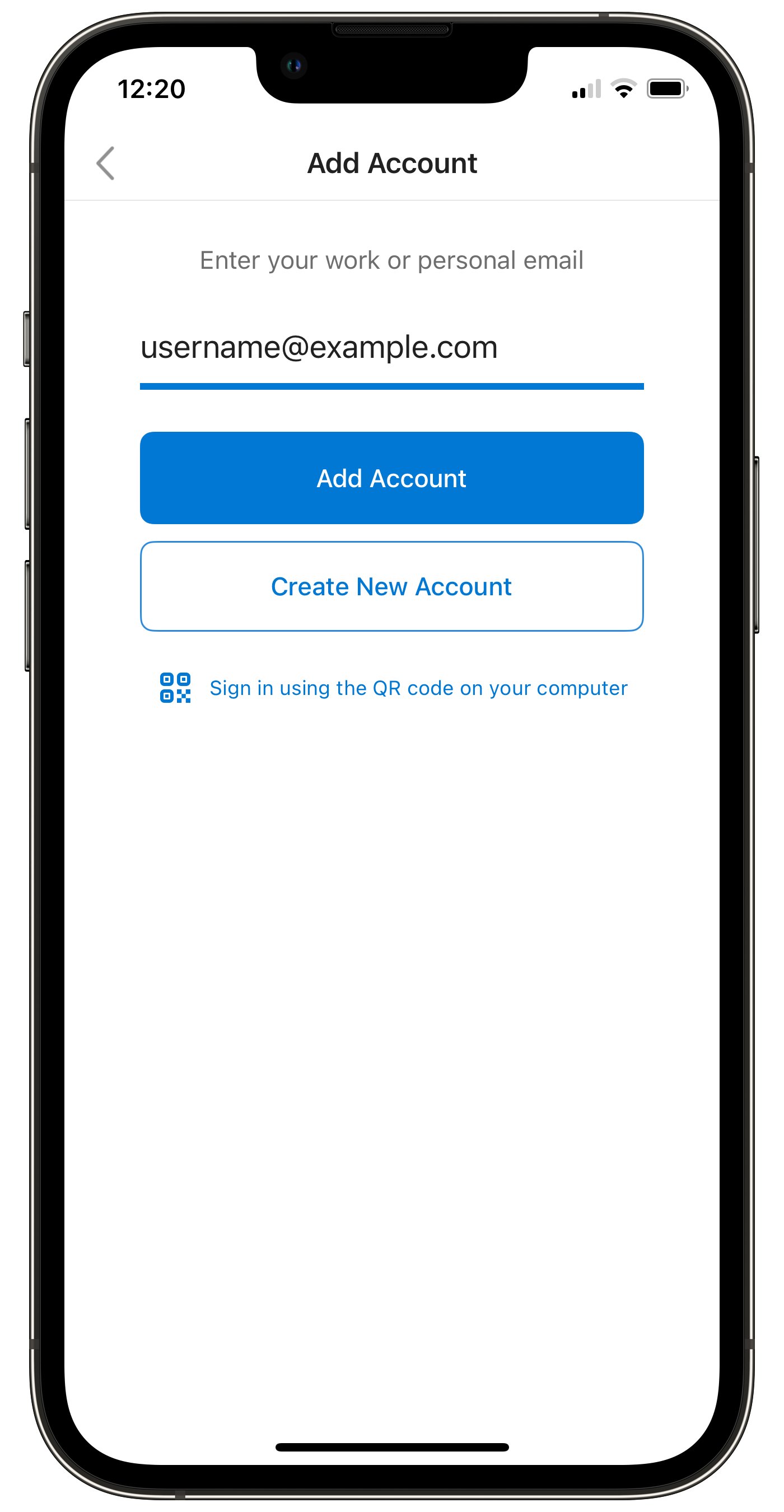
3. Изберете IMAP
Натиснете Add Account. Когато трябва да изберете имейл доставчик, изберете опцията IMAP под Advanced:
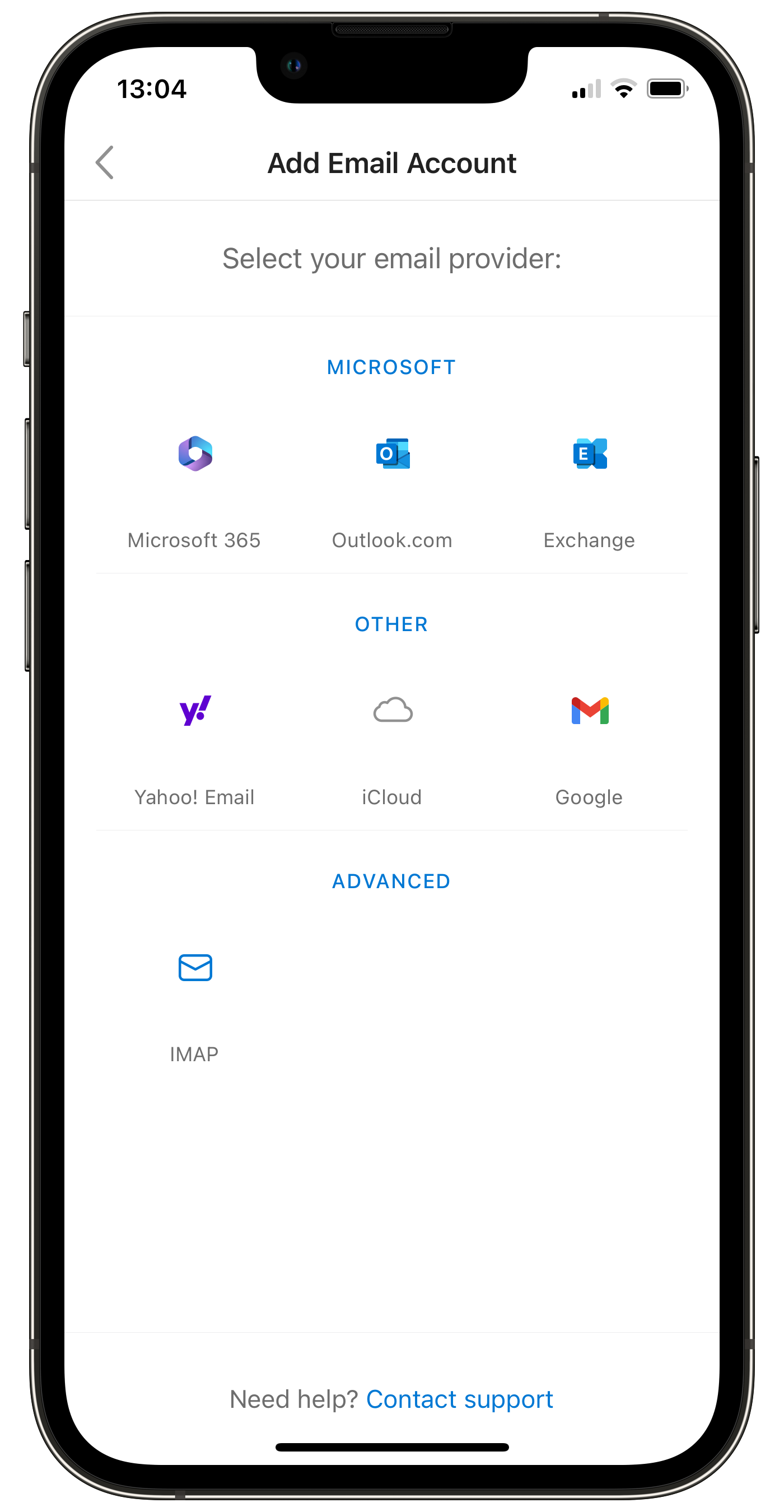
4. Конфигурирайте настройките на сървъра
Екранът с IMAP настройките ще се появи. Уверете се, че опцията Use Advanced Settings е включена. Въведете следните настройки.
- IMAP Incoming Email Server
- IMAP Hostname: mail.your-server.com
- IMAP Port: 993
- Port Security: SSL
- IMAP Username: [email protected]
- IMAP Password: <your_email_password>
- SMTP Outgoing Email Server
- SMTP Hostname: mail.your-server.com
- SMTP Port: 465
- Port Security: SSL
- SMTP Username: [email protected]
- SMTP Password: <same_as_imap_password>
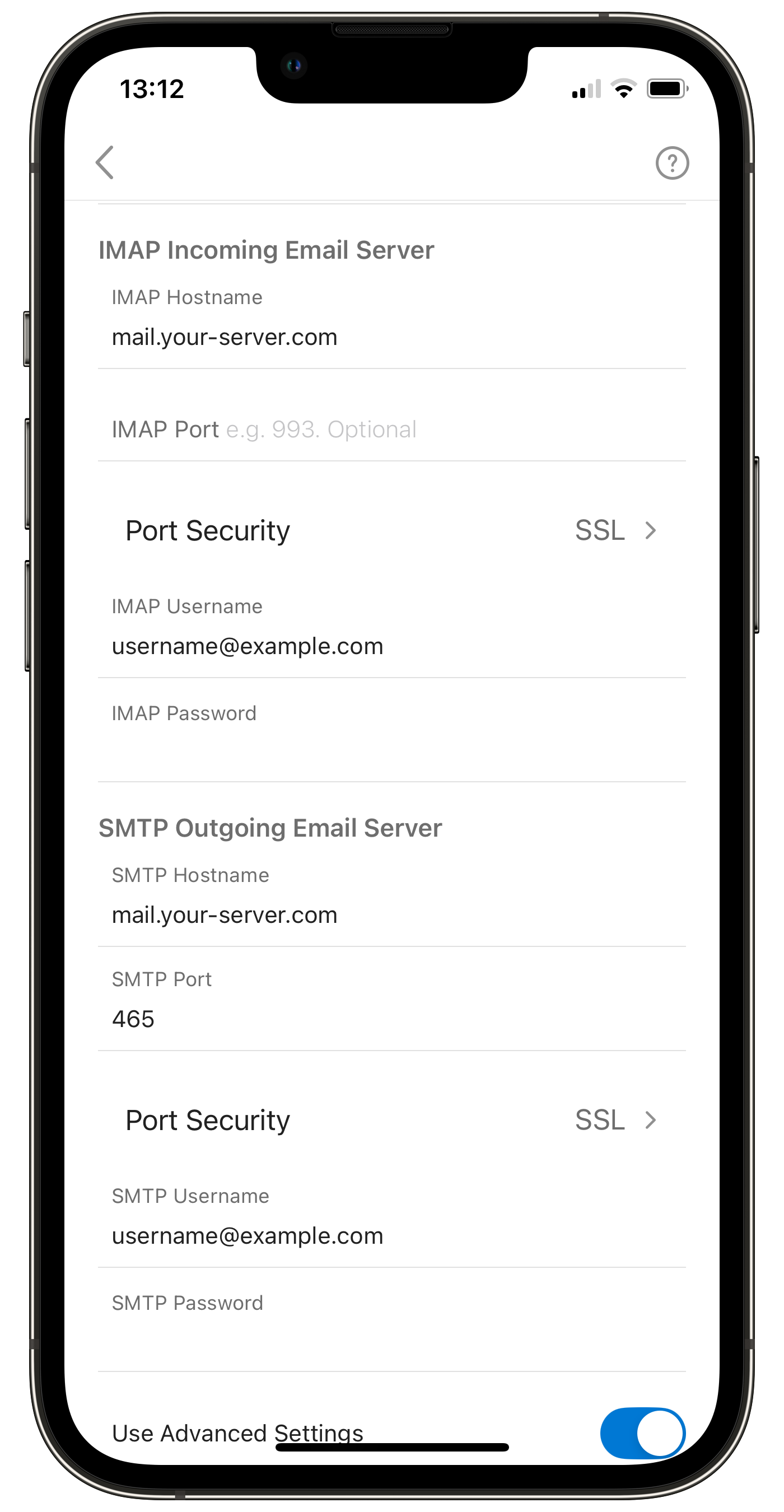
5. Log in
Натиснете Log In. Преминете през екраните за поверителност и диагностични данни, ако се появят.